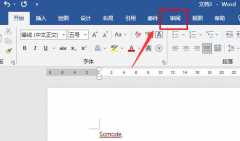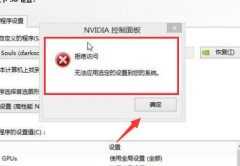Word文档快速录入技巧汇总
时间:2023-10-07 来源:电脑系统网
当我们使用Word方便文档时,我们可以使用快速输入文本来提高工作效率。它可以应用于输入大段文本内容或快速输入短笔记。在这里,小编将分享Word文档的快速输入技巧。让我们看看。[欢迎来到办公室下载更多优质材料]
Word文档快速输入技巧汇总
上标和下标
如何在 Word 在文档中设置上标和下标?许多朋友会在“字体”中设置它。事实上,我们可以通过快捷键一键设置,选择需要设置上标的内容并使用快捷键:「Ctrl Shift 」可以,下标是:「Ctrl 」。
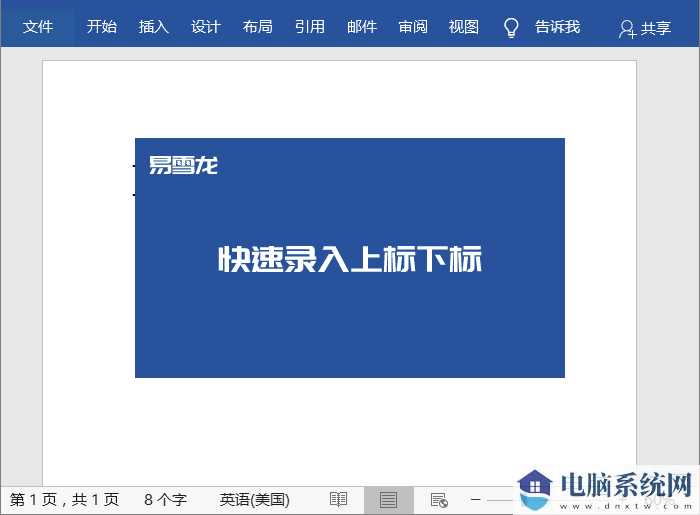
商标和版权符号
还有一些常用的商标和版权等符号输入:
版权所有:Ctrl Alt C
R 商标:Ctrl Alt R
TM 商标:Ctrl Alt T
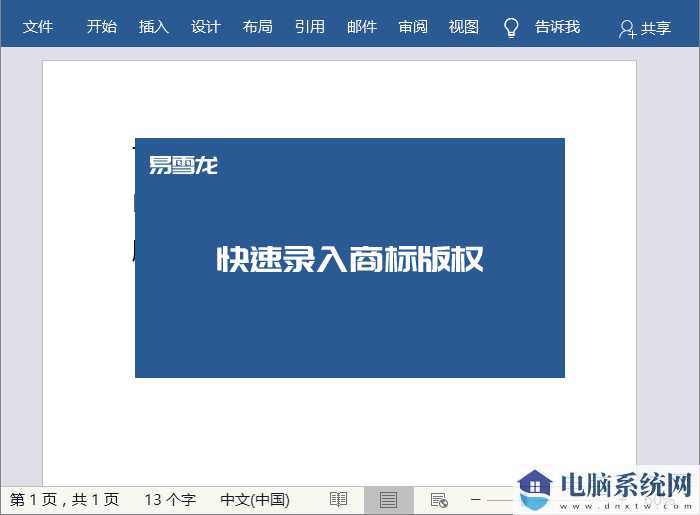
输入分隔线的小技巧
如果要在文档中画一条分隔线,可以先输入三个“-”减号,然后回车就能得到一条分隔线。还可以输入三个“_”下划线;或者三个“*”星号;“=”等于号;“#”井号;“~”波浪线。
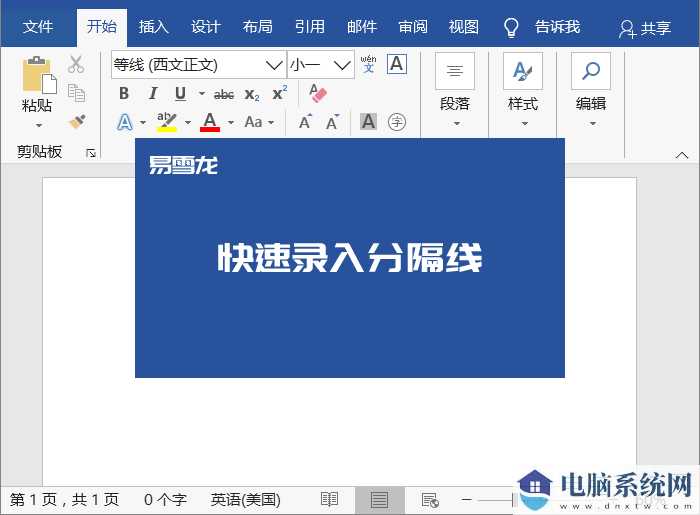
大小写字母转换
如果我们输入大量的英语,切换字母大小写是一件非常麻烦的事情。您可以使用大小写转换快捷键「Shift F3」帮助我们统一调整。
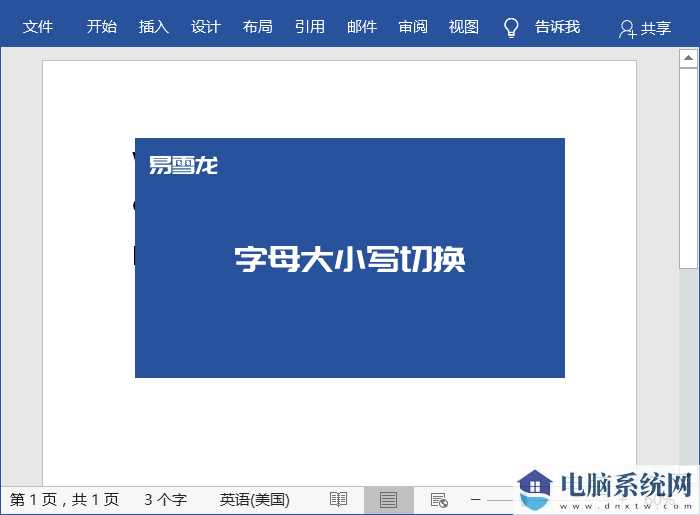
放大和缩小字体
放大文本快捷键:「Ctrl ]」
缩小文本快捷键:「Ctrl [」
快速放大文本快捷键:「Ctrl Shift >」
快速缩小文字快捷键:「Ctrl Shift <」<」
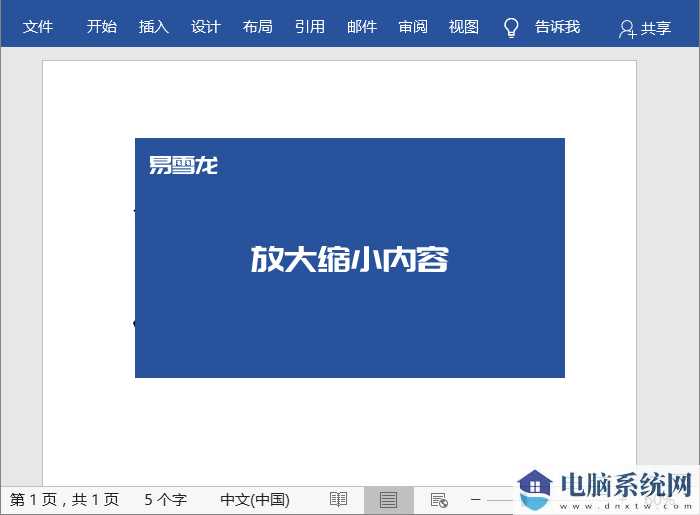
一键加批注
你还在一个一个点击加批注吗?试试快捷键「Ctrl Alt M」帮助您一键添加注释。
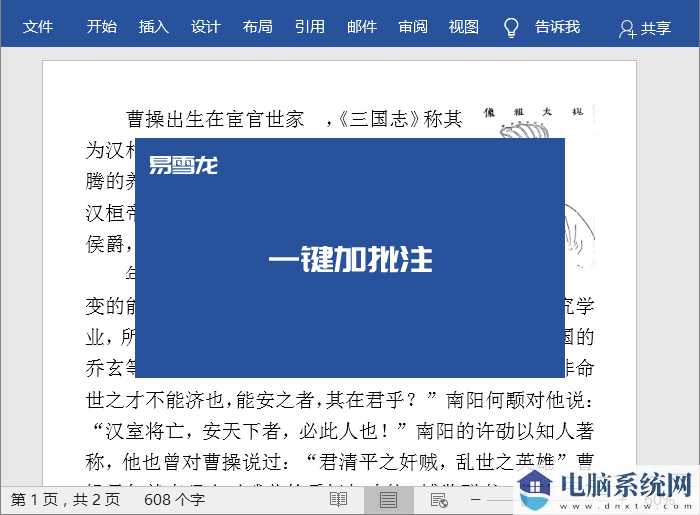
生成随机文本
通常的排版练习需要大量的文本内容,易老师会使用生成随机文本,帮助我生成大量的文本内容,输入文档「=rand (5,3)」回车,就能生成 5 段,每段 3 句子的大量文字内容。"=rand (几段,每段几句)”,每个人都可以根据自己的需要输入。
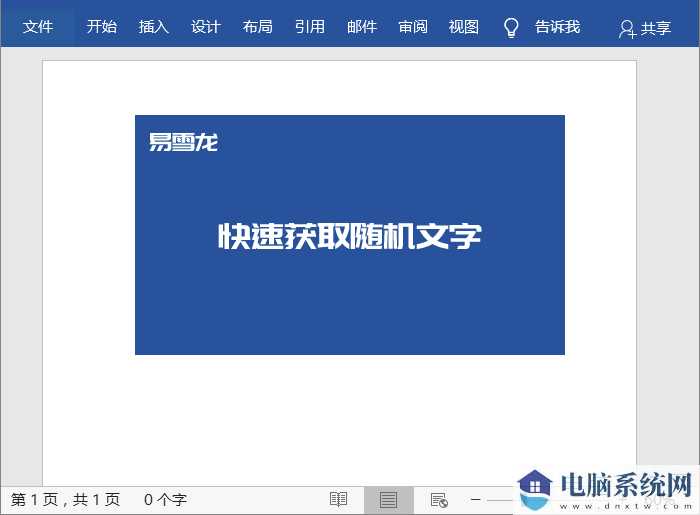
以上是系统之家小编带给您的“Word文档快速输入技巧总结”的全部内容。我希望你能解决你的问题。谢谢你的阅读。欲了解更多精彩内容,请关注系统之家官方网站。
相关信息
-
-
2024/06/18
Word怎么样解除内容锁定-Word解除内容锁定的方法 -
2024/03/15
NVIDIA控制面板拒绝访问解决方法-NVIDIA控制面板拒绝访问的处理办法 -
2024/03/15
卸载Edge浏览器提示错误代码0x800f0922解决方法
-
-
谷歌浏览器怎么设置网页自动刷新
浏览器已经成为我们获取信息、浏览网页的重要工具。其中,谷歌浏览器因其稳定性和高效性受到了广大用户的喜爱。然而,在使用过程中,有些用户可能会遇到需要网页自动刷新的情况,不...
2024/03/06
-
谷歌浏览器提示应用程序0xc00005错误解决方法
谷歌浏览器是很多小伙伴都喜欢使用的一款浏览器,而我们在使用的时候可能会遇到一些错误提示,其中之一就是应用程序0xc00005错误,不过这种情况解决起来也是非常的简单的,如果你也...
2024/03/06
系统教程栏目
栏目热门教程
人气教程排行
- 1 Win11怎么样屏蔽“同意个人数据跨境传输”的提示?Win11关闭个人数据跃境传输的方法
- 2 Win11家庭版找不到gpedit.msc文件解决方法?
- 3 联想YOGA Air 14s 2022笔记本安装Win10系统教程
- 4 win11右键显示更多选项怎么关闭?win11取消右键显示更多选项
- 5 必应国际版入口_Bing国际版搜索引擎入口
- 6 Win11服务Windows Update禁用后自动开启解决方法
- 7 你没有权限打开该文件,请向文件的所有者申请权限(Win10/Win11通用)
- 8 Win10玩红警2黑屏有声音的四种处理办法
- 9 Win11出现错误,请尝试稍后重新打开设置处理办法
- 10 Win11新建不了文本文档?Win11右键无法新建文本文档的处理办法
站长推荐
- 1 win11无法安装应用解决方法?win11不能安装软件处理办法
- 2 win11电脑不能安装软件解决方法?win11系统提示无法安装程序处理办法
- 3 win11校园网不弹出认证界面解决方法?
- 4 win11任务栏怎么设置靠左显示?win11任务栏设置左侧显示教程
- 5 win11蓝屏错误代码dpc watchdog violation怎么处理?
- 6 微软Win11 Build 26120.470 Dev预览版五月更新!新增XGP服务推广卡片
- 7 win11电脑找不到本地用户和组怎么处理?
- 8 Win11用摄像头录像没声音解决方法?Win11用摄像头录像没声音详解
- 9 win11怎么设置关闭触摸板?win11关闭笔记本触摸板使用教程
- 10 win11麦克风有回音解决方法?win11麦克风出现回音处理办法
热门系统下载
-
栏目ID=1的表不存在(操作类型=0)